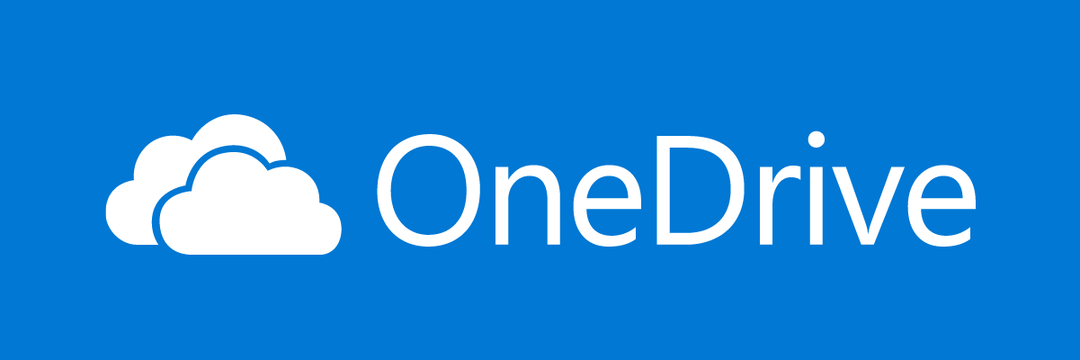Zkontrolujte, zda má váš prohlížeč nejnovější bezpečnostní záplaty
- Výjimkou je chyba, ke které dochází za běhu programu, což znamená, že k ní dojde, když je program spuštěn, a přeruší normální průběh provádění vašeho programu.
- Při pokusu o načtení webové stránky dojde k chybě 0xc000041d, ale proces se zhroutí před dokončením načítání.
- Rychlá aktualizace prohlížeče by mohla zaregistrovat nejnovější opravy zabezpečení a tento problém vyřešit.

XINSTALUJTE KLIKNUTÍM NA STAŽENÍ SOUBORU
Fortect je nástroj pro opravu systému, který dokáže prohledat váš kompletní systém, zda neobsahuje poškozené nebo chybějící soubory OS a automaticky je nahradit funkčními verzemi z jeho úložiště.
Zvyšte výkon svého počítače ve třech jednoduchých krocích:
- Stáhněte a nainstalujte Fortect na vašem PC.
- Spusťte nástroj a Spusťte skenování
- Klikněte pravým tlačítkem na Opravita opravte jej během několika minut.
- 0 čtenáři si již tento měsíc Fortect stáhli
Stavový kód 0xc000041d je hexadecimální číselný kód představující obecnou chybovou zprávu vydanou aplikací nebo operačním systémem. Toto číslo je standard používaný k vyjádření chyb, které se mohou vyskytnout během provádění programu nebo za běhu.
Podle uživatelů se to stalo na Prohlížeč Internet Explorer a zhroutila webovou aplikaci, ke které se uživatel pokoušel získat přístup. Kód chyby se může objevit za různých okolností, proto se podívejme na tento článek do hloubky.
Co je 0xC000041D?
Chybová zpráva generovaná kódem výjimky 0xc000041d je během zpětného volání uživatele byla zjištěna neošetřená výjimka. K tomuto problému dochází, když Microsoft Internet Explorer (IE) crAona při načítání webové stránky nebo při jiných rutinních operacích.
K této chybě může dojít také při pokusu o otevření souboru nebo přístupu k některým funkcím systému. Hlavní příčinou tohoto problému je, že se aplikace pokouší použít funkci zpětného volání poskytovanou MSHTML, ale aplikaci se nezdaří správně nastavit funkci zpětného volání.
Výjimka nulového ukazatele může být způsobena, když se program pokouší o přístup k paměti, která již není platná, často kvůli chybě programování. Když k tomu dojde, program se zhroutí a již nelze spustit.
Mezi další důvody patří:
- Poškozené systémové soubory – Chybová zpráva 0xc000041d je způsobena především špatně nakonfigurované systémové soubory uvnitř OS Windows. Tyto poškozené soubory mohou být výsledkem nedávné změny softwaru.
- Viry – Je možné, že počítač je napaden malwarem který způsobuje selhání při pokusu o přístup k citlivým oblastem paměti nebo prostředkům na vašem pevném disku.
- Poškozený registr – A poškozený registr může vést k řadě problémů s vaším počítačem, včetně modrých obrazovek, pomalého spouštění a náhodných selhání během používání.
- Únik paměti – To je obvykle způsobeno aplikací, která nedokáže uvolnit paměť, když již není potřeba. Nevracení paměti může způsobit nedostatek paměti systému a způsobit zablokování nebo selhání programu bez zjevné příčiny.
Jak mohu opravit chybový kód výjimky 0xc000041d?
Několik řešení, která by mohla problém vyřešit, zahrnují:
- Zakažte všechny spouštěcí služby že nepotřebujete.
- Aktualizujte ovladače zařízení na jejich nejnovější verze.
- Ujistěte se, že váš prohlížeč je aktuální s nejnovějšími bezpečnostními záplatami.
1. Spusťte aktualizaci systému Windows
- Udeř Okna a vyberte Nastavení.

- Klikněte na Windows Update pak vyberte Kontrola aktualizací.

- Pokud je k dispozici, klikněte na Stáhnout a nainstalovat.

2. Spusťte skenování DISM a SFC
- Klikněte na Vyhledávání ikonu na hlavním panelu, zadejte cmd do vyhledávacího pole a klikněte na Spustit jako administrátor.

- Zadejte následující příkazy a stiskněte Vstupte po každém:
DISM.exe /Online /Cleanup-Image /Restorehealthsfc /scannow
- Restartujte počítač.
3. Vyčistěte si registr
Registr je centrální úložiště všech vašich nastavení a informací souvisejících se systémem. Obsahuje mnoho souborů potřebných pro správné fungování systému. Pokud jsou s těmito soubory nějaké problémy, může to vést k mnoha problémům.
Je dobrou praxí pravidelně čistit registr. S pomocí dnešního Čističe registrů, budete moci z počítače odstranit všechny nepotřebné soubory a zrychlit a zrychlit chod.
Chcete-li tak učinit, doporučujeme vám spravovat případy registru pomocí softwaru pro opravu systému, který automaticky skenuje a obnovuje poškozené soubory registru.
⇒ Získejte Fortect
4. Spusťte antivirovou kontrolu
- Kód chyby 22: Jak opravit ovladač grafického zařízení
- Modio.dll nebyl nalezen: 4 způsoby, jak to opravit
- Cardgames.dll: Jak jej stáhnout a opravit, když chybí
- zmáčkni Nabídka Start, Vyhledávání zabezpečení systému Windows, a klikněte OTEVŘENO.

- Vybrat Ochrana před viry a hrozbami.

- Dále stiskněte Rychlá kontrola pod Aktuální hrozby.

- Pokud nenajdete žádné hrozby, pokračujte v provedení úplné kontroly kliknutím na Možnosti skenování přímo pod Rychlá kontrola.

- Klikněte na Úplné skenování, pak Skenujte nyní provést hloubkovou kontrolu počítače.

- Počkejte na dokončení procesu a restartujte systém.
5. Znovu nainstalujte aplikaci
Řada uživatelů také přiznala, že přeinstalovali problematickou aplikaci, která vyvolala chybu výjimky 0xc000041d. Chyba se však znovu objevila pokaždé, když PC vypnuli a znovu zapnuli.
Pokud jste ve stejné situaci, problém může být v tom, že instalační soubory jsou poškozené. Chcete-li tento problém vyřešit, při odinstalaci aplikace se ujistěte, že také zbavte se všech zbytkových souborů před opětovnou instalací programu.
To je vše, co jsme pro tento článek měli, a doufejme, že jedna z těchto metod vyřešila kód výjimky 0xc000041d. Pokud žádná nefunguje, možná budete muset provést a opravit instalaci.
Podívejte se také na kód chyby výjimky 0xc0000374 a námi doporučené opravy.
Dejte nám vědět, která metoda pro vás fungovala v sekci komentářů níže.
Stále dochází k problémům?
SPONZOROVÁNO
Pokud výše uvedené návrhy váš problém nevyřešily, váš počítač může zaznamenat závažnější potíže se systémem Windows. Doporučujeme zvolit řešení typu „vše v jednom“. Fortect efektivně řešit problémy. Po instalaci stačí kliknout na Zobrazit a opravit a poté stiskněte Spusťte opravu.

![Internet Explorer nepřehrává videa z YouTube [vyřešeno]](/f/e2f569f827ac2ecf9ae3ffcc712359d6.jpg?width=300&height=460)